功能上新
度量计算字段编辑器全新升级!优化计算字段编写界面,提升公式编写体验。
为什么要用计算字段?
度量场景复杂多变,系统预置的度量字段不满足使用时,可通过计算公式自定义维度与指标。
例如:需要统计未完成的需求数量,可以通过计算公式来判断需求的状态并进行计数统计。
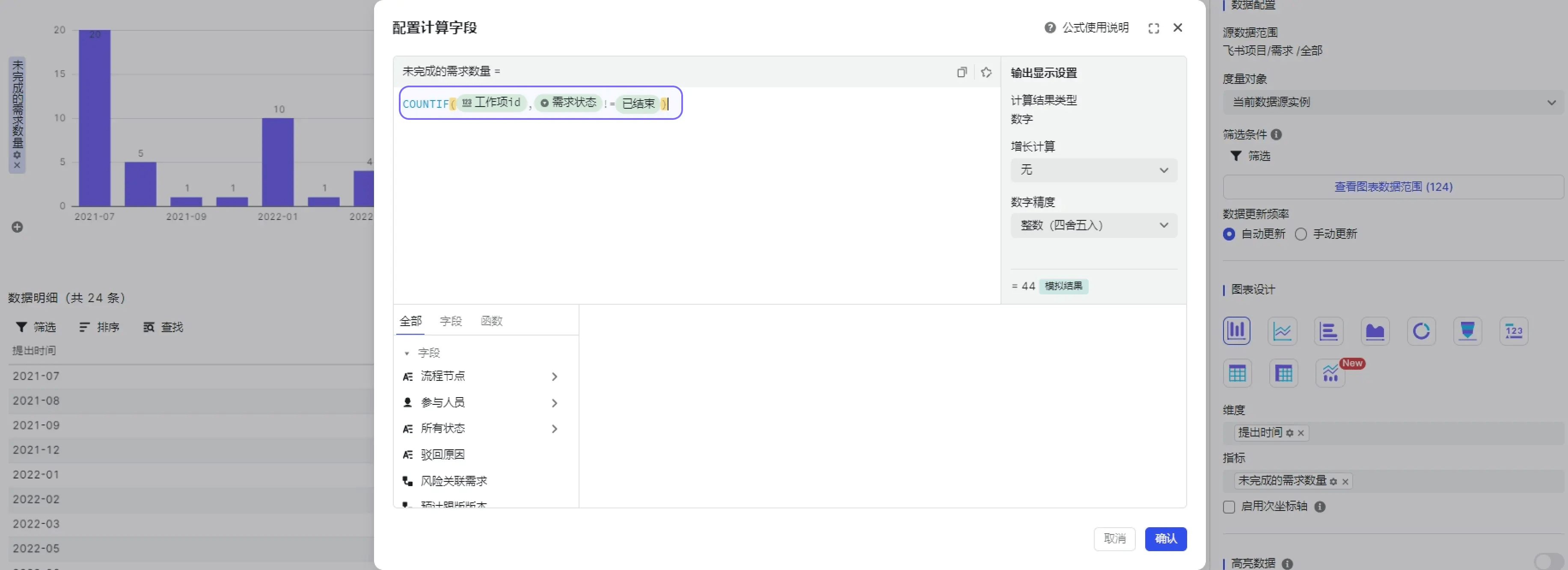
250px|700px|reset
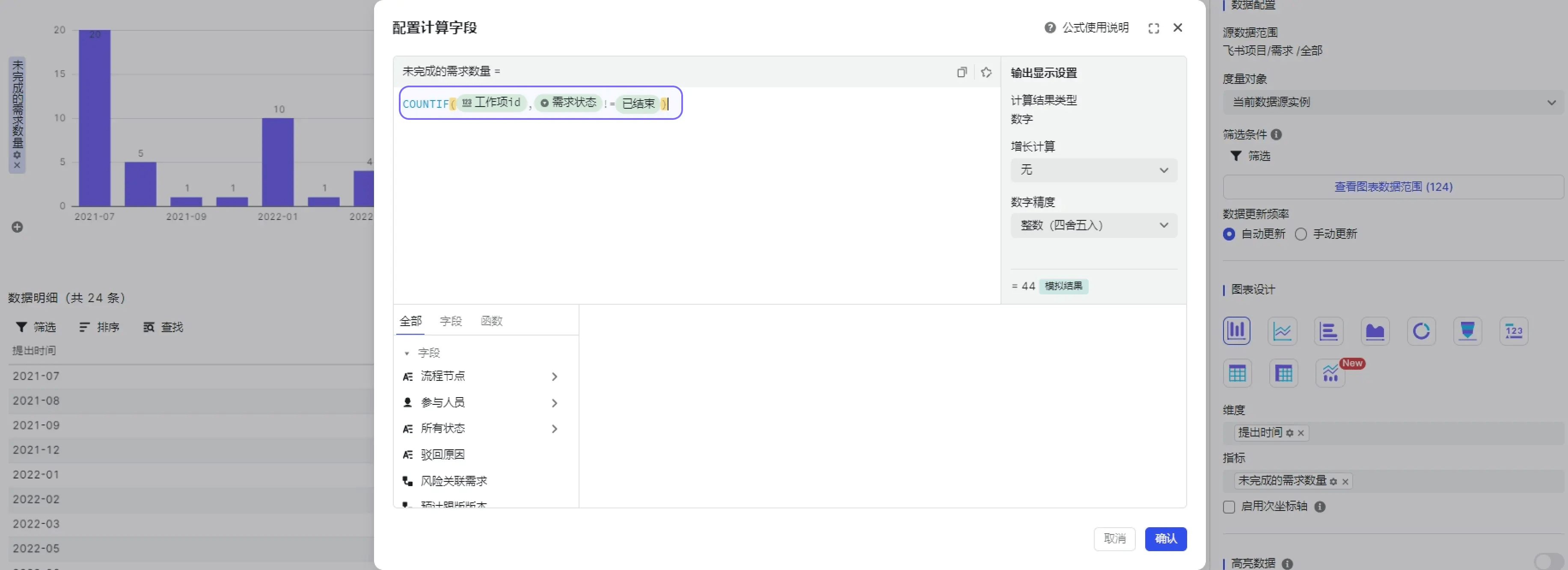
如何创建计算字段?
添加计算字段
指标/维度区域点击[添加新计算字段]即可创建计算字段,计算字段编辑框分为公式编辑区、字段与函数选择区、字段与函数示例区和输出结果设置区。
- 公式编辑区:可以使用常见的 formula 公式进行编辑,类似「字段一 + 字段二」,从字段与函数选择区选择字段与函数;
- 字段与函数选择区:可以在本区域内选择所需的字段与函数输入到公式编辑区;
- 字段与函数示例区:在本区域内可以了解字段与函数的介绍与使用示例,方便快速上手使用;
- 输出结果设置区:可在本区域查看计算结果类型、设置数字精度。
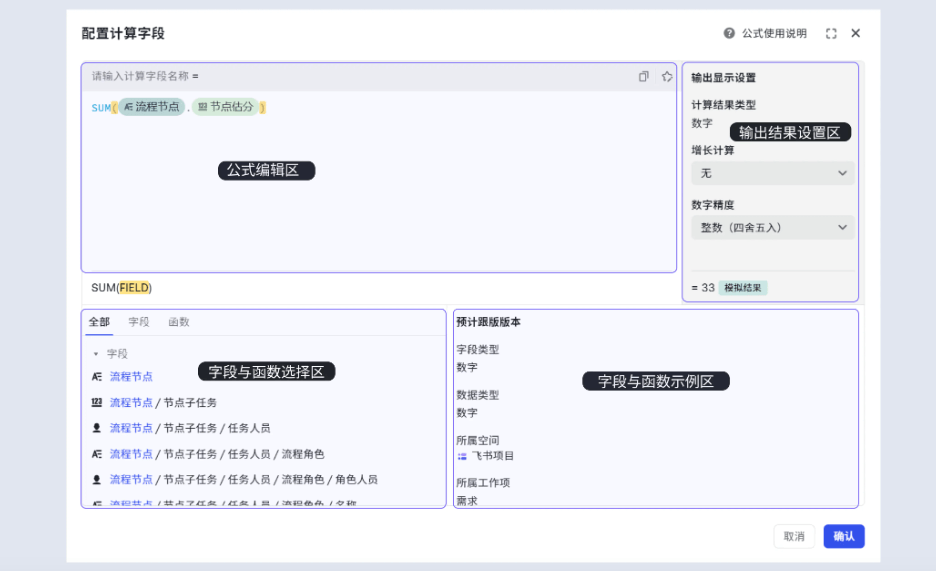
250px|700px|reset
全屏
支持点击【全屏】放大公式编辑区,点击【退出全屏】即可恢复至编辑框初始状态。
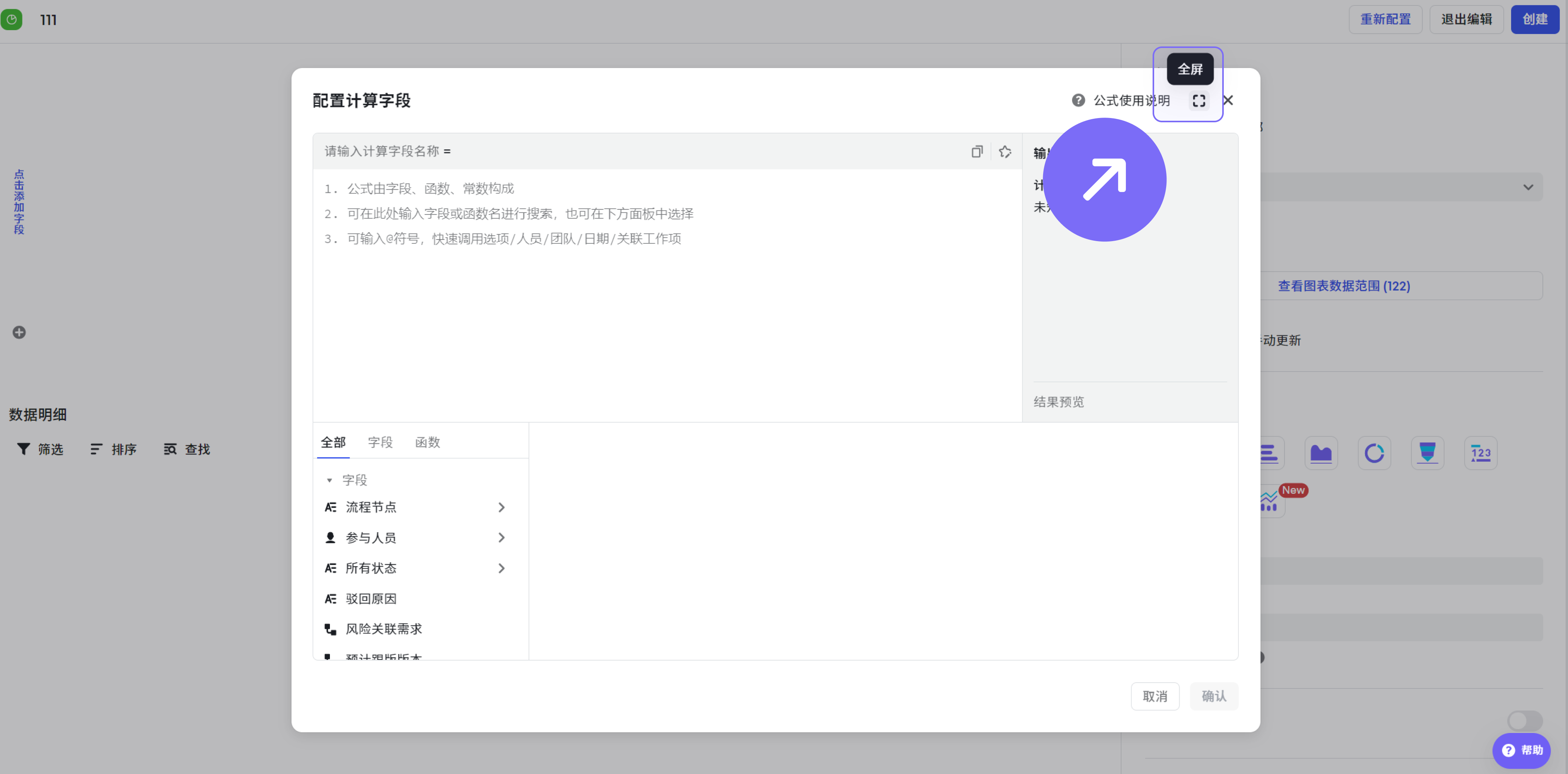
250px|700px|reset
格式美化
支持一键美化格式,自动对公式结构进行换行和缩进,公式编写更具可读性和逻辑性。
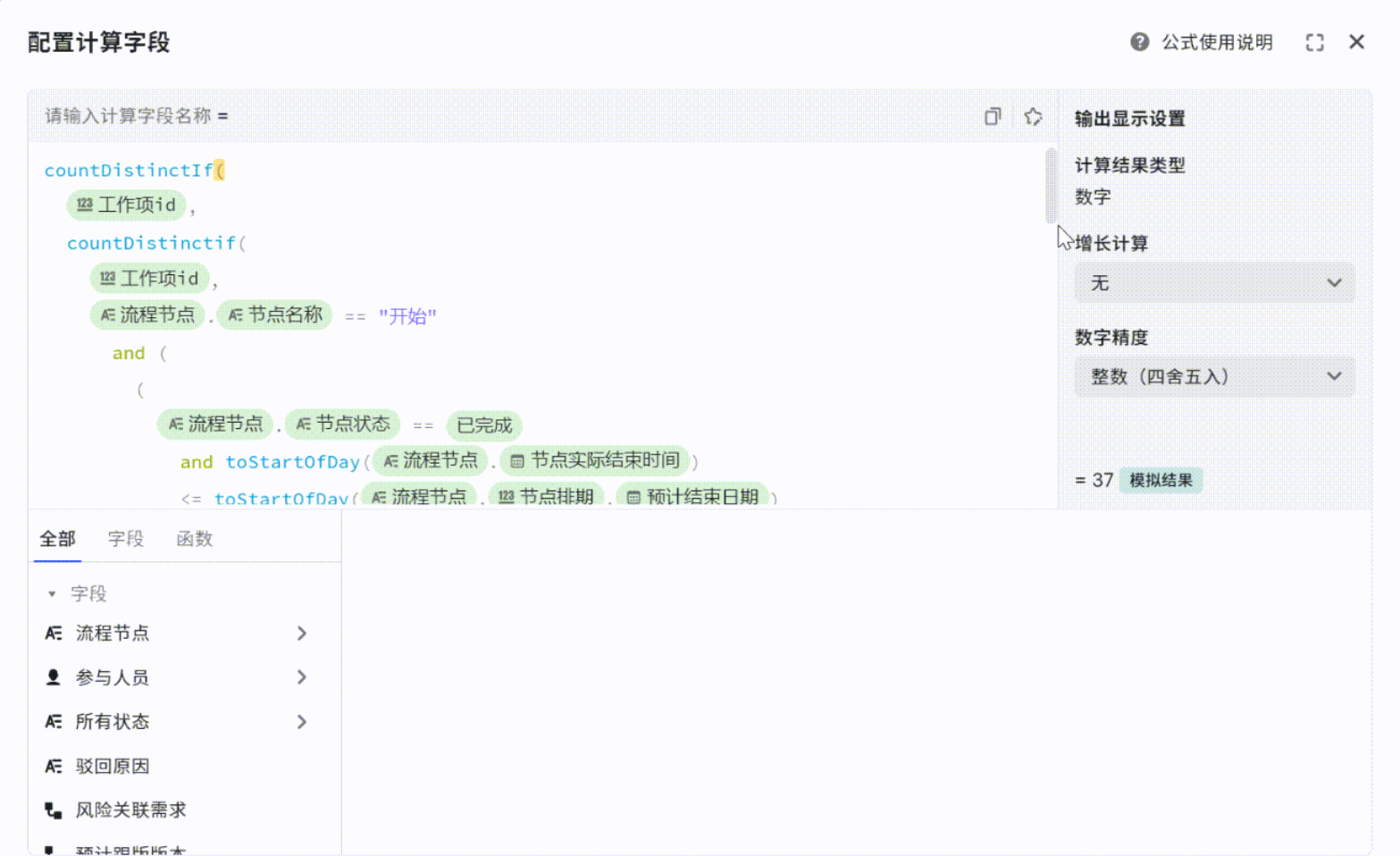
250px|700px|reset
复制公式
支持站外公式复制,即按格式要求带有前缀信息的公式,可从文档、聊天框等位置,复制到【度量-计算字段编辑区】并自动匹配相关字段。
- 使用范围:如仅在计算字段编辑器内编写公式,无需书写前缀。如需要将公式从编辑器复制到文档,系统会自动匹配相关前缀。如需要从文档将公式复制到计算字段编辑器,公式需带有相关前缀才能最大化的复制并匹配成功。
- 复制格式要求:为了更好的对公式进行匹配,不同的信息需要匹配不同的前缀符号,例如字段【优先级】前需增加$,最终效果为${优先级}。
一个计算字段是如何构成的?
计算公式由字段、运算符与函数构成。
- 字段:飞书项目数据范围中的度量字段,例如流程节点.节点名称、名称、排期、人员等。
- 运算符:用于对数据进行运算。例如:*、 -、 +、 / 、%、&&、|| 等。
- 函数:函数可以理解为封装了运算能力的合集,每个函数都有特定的功能。比如 count() 计算个数,sum() 用来求和,string() 用来转换其他类型为字符串类型等等。
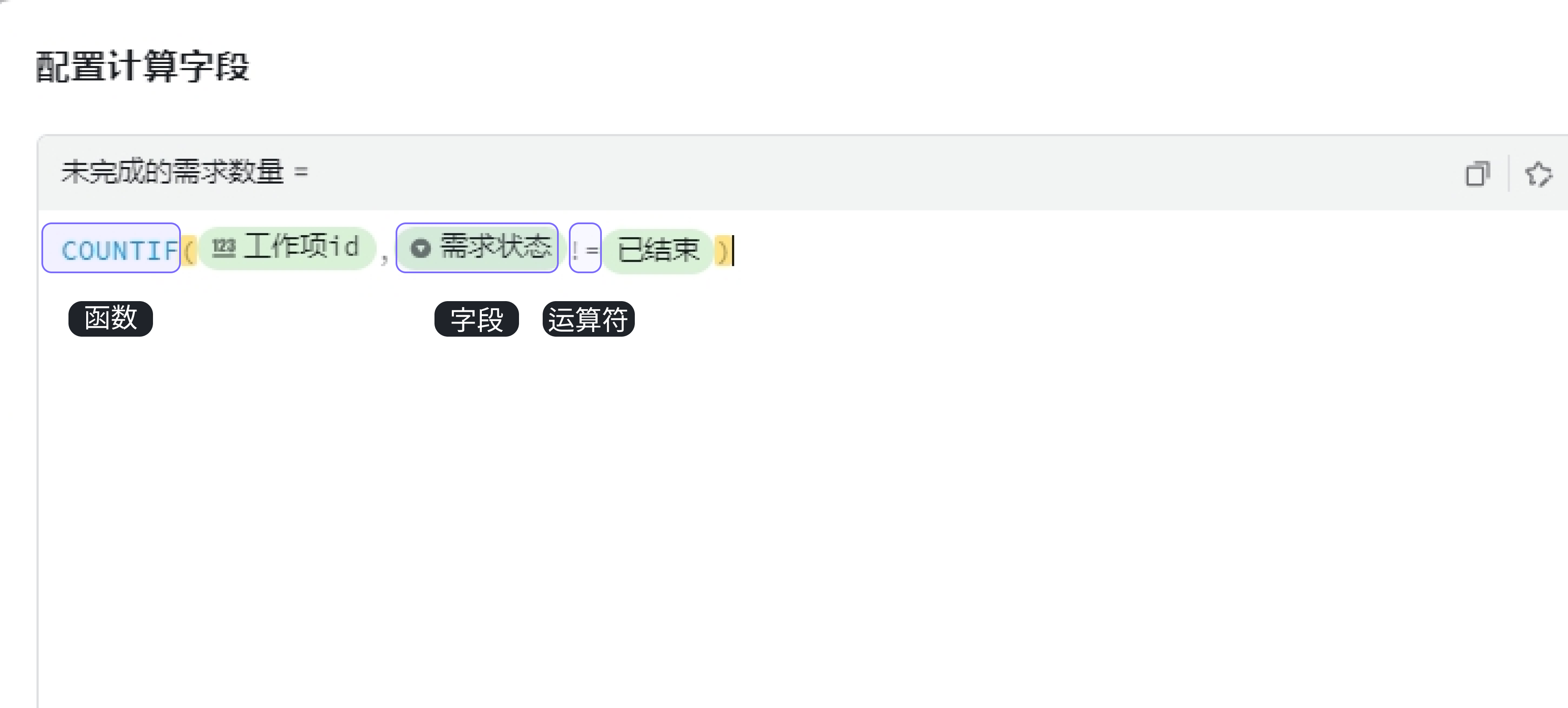
250px|700px|reset
了解度量的字段
📌字段是计算公式中计算的数据。在计算字段的编辑器中,支持查看可在计算公式中运算的字段。
计算公式编辑器中的字段包含以下三种类型:
- 系统默认提供的度量字段,如:节点估分、状态进入次数、人员角色等;
- 当前图表数据范围中的工作项字段
- 当前图表中的聚合字段
飞书项目提供了可视化展开子字段能力,并支持直接在计算字段公式中使用子字段。例如流程节点下的节点名称、节点估分、节点排期等子字段。
点击字段,可查看字段的名称、字段类型、所属空间、所属工作项等相关信息,以及支持查看选择类型字段的所有选项。
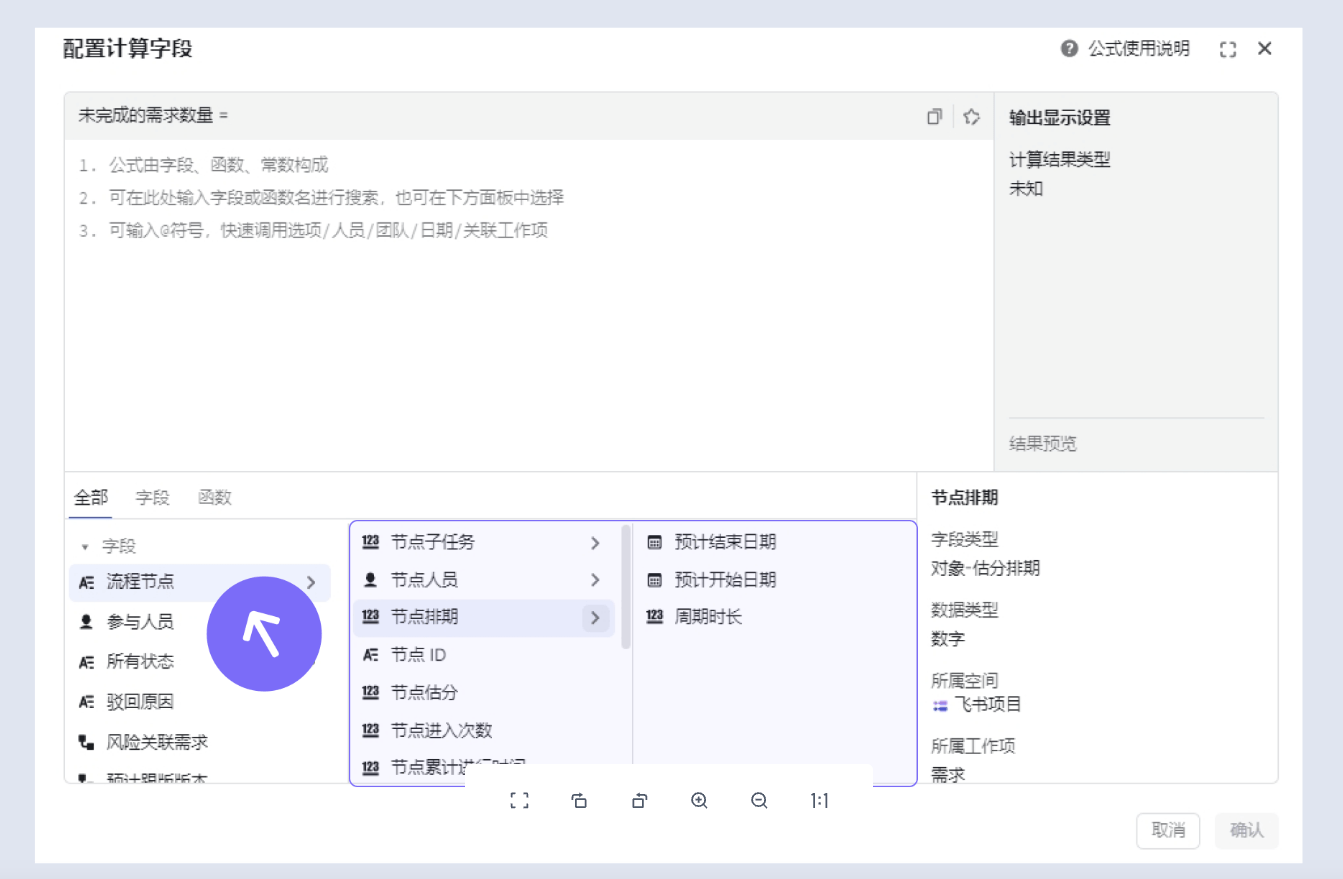
250px|700px|reset
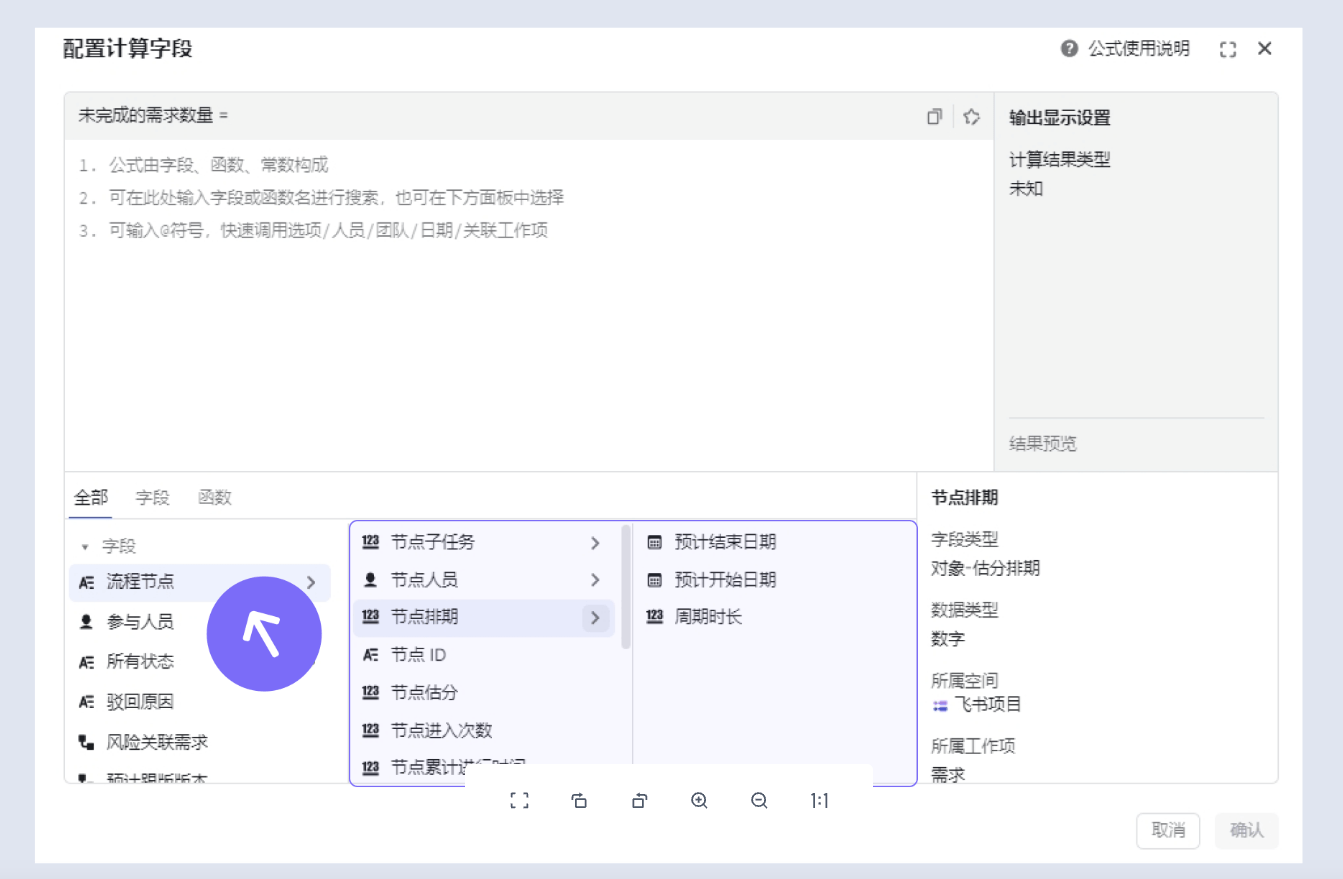
了解几个常见的函数
接下来我们将了解几个常见的函数,学习如何撰写计算公式。
if()
语法
- if(condition, v1, v2)
- condition:条件表达式
- v1, v2:任意类型
- return:condition 为真时的返回 v1,condition 为假时返回 v2
根据提供的条件参数,条件计算结果为 TRUE 时,返回一个值;条件计算结果为 FALSE 时,返回另一个值
例如:统计“大需求”与“小需求”的数量。当需求总估分大于 50 时,需求级别为“大需求”;当需求总估分小于等于 50 时,需求级别为“小需求”。
- 维度:需求级别
if({全部节点总估分}>50,"大需求","小需求") //公式解析:当需求全部节点总估分>50时,则返回“大需求”;若当需求全部节点总估分<=50时,则返回“小需求”
IF(${全部节点总估分}>50,"大需求","小需求") //可复制本公式至公式编辑区
- 指标:需求数量
count({工作项ID})
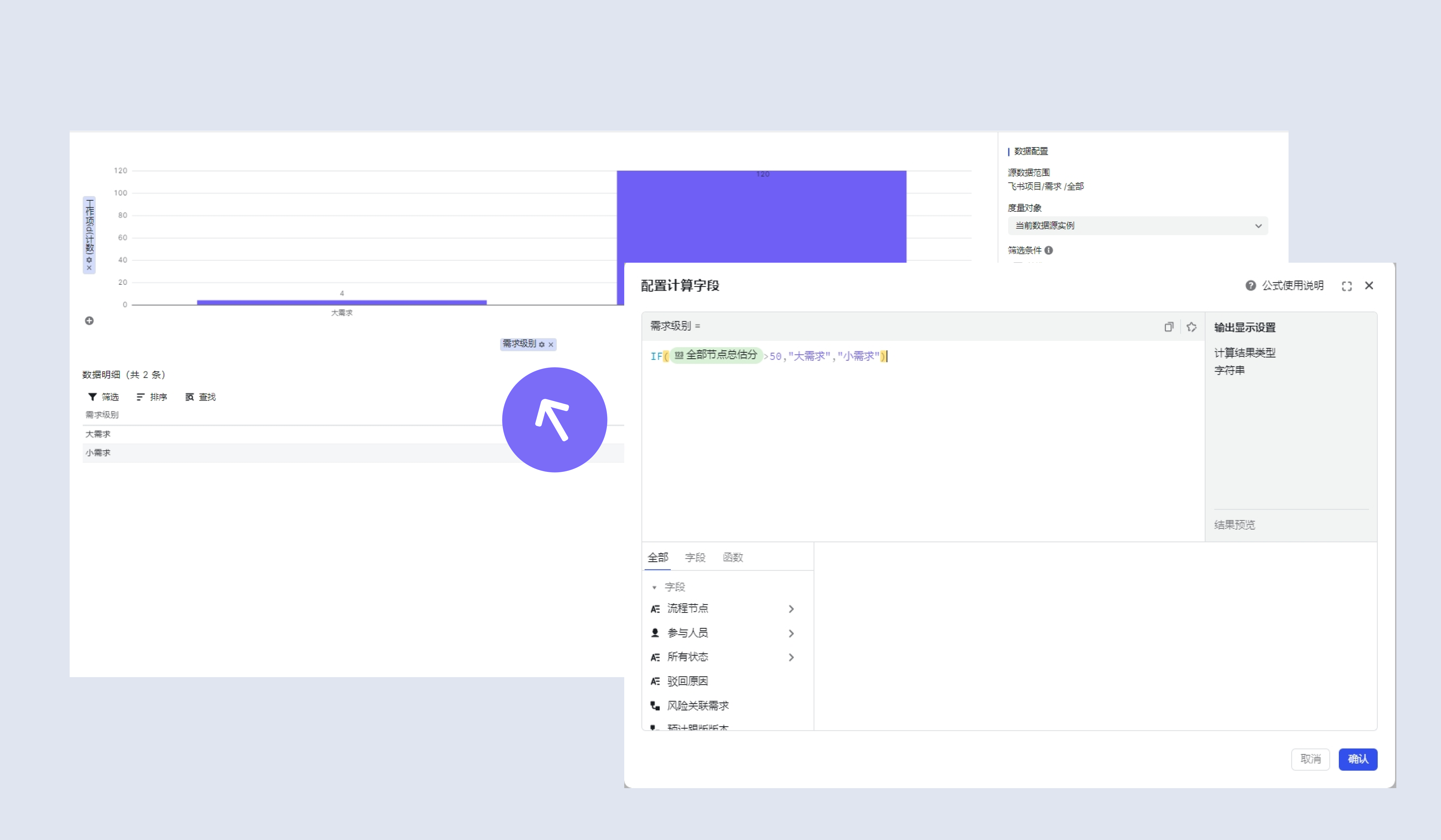
250px|700px|reset
count()
语法
- count(field)
- field:任意类型
- return:数值类型
获取字段包含值数量
例如:统计每个业务线的需求数量。
- 维度:业务线
- 指标:需求数量
count({工作项ID}) // 公式解析:计算需求数量
COUNT(${工作项id}) // 可复制本公式至公式编辑区区区
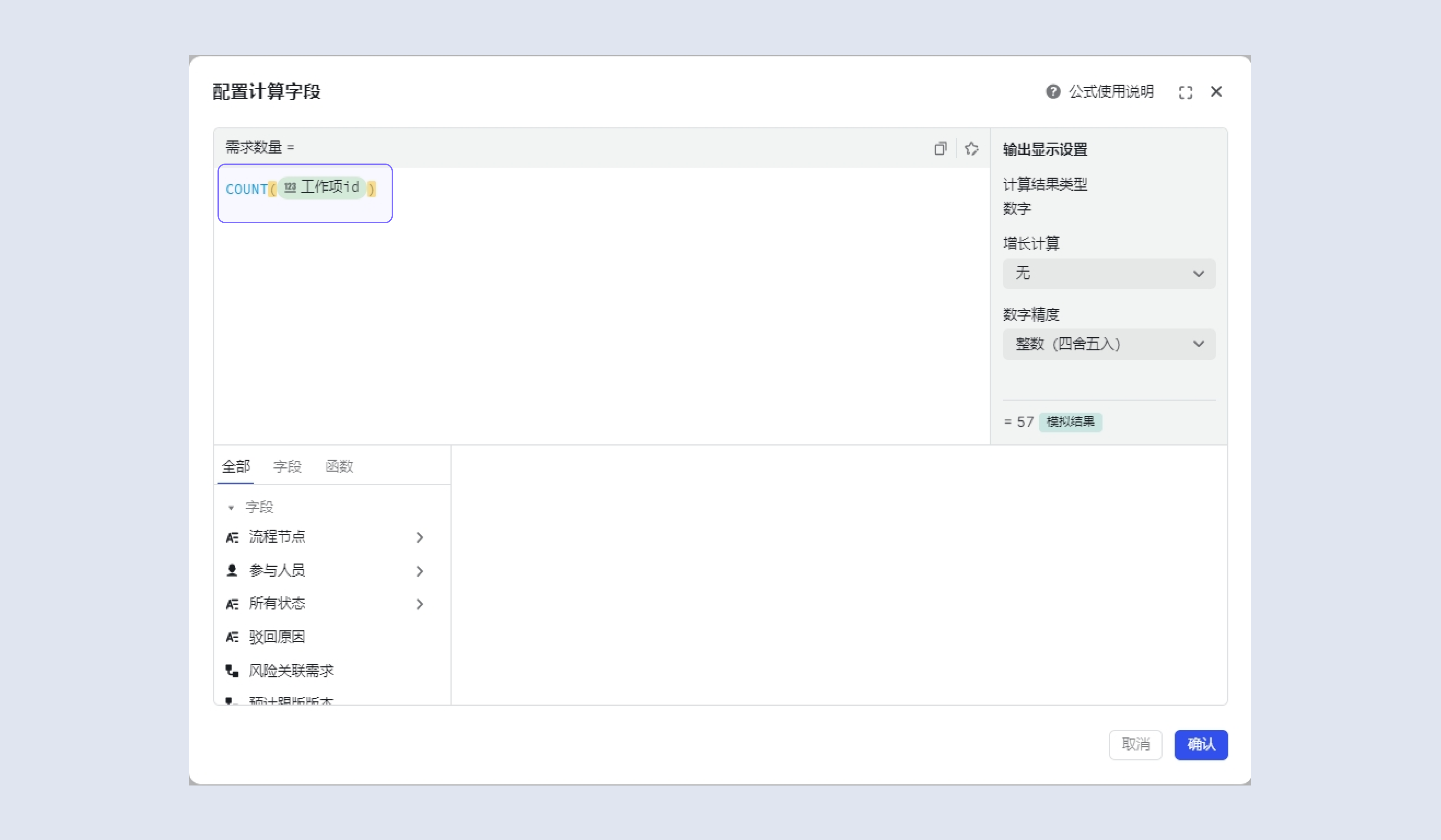
250px|700px|reset
countIf()
语法
- countIf(field,condition)
- field:任意类型
- condition:条件表达式
- return:数值类型
通过条件判断获取字段包含指定值的数量
例如:统计每个业务线优先级为 P0 的需求数量。
- 维度:业务线
- 指标:优先级为 P0 的需求数量
countif({工作项ID},{优先级}==@P0) // 公式解析:计算优先级==P0 的需求数量
COUNTIF(${工作项id},${优先级}==$option{P0}) // 可复制本公式至公式编辑区区区
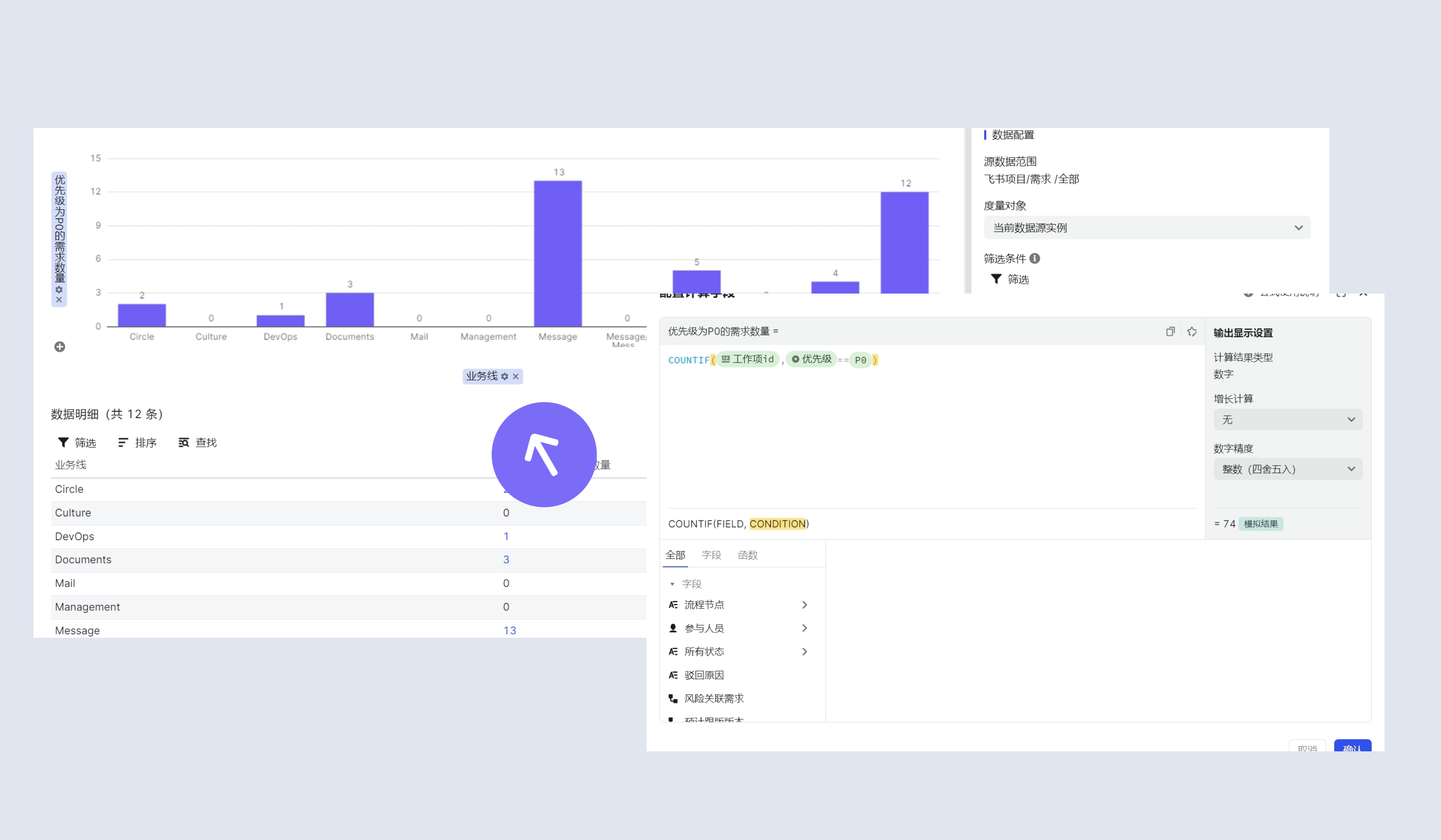
250px|700px|reset
sum()
语法
- sum(field)
- field:数值类型
- return:数值类型
用于对字段取和,仅接受数值类型
例如:统计每个业务线投入的人力总和
- 维度:业务线
- 指标:投入的人力总和
sum({流程节点}.{节点估分}) // 公式解析:对节点估分求和
SUM(${流程节点}.${节点估分}) // 可复制本公式至公式编辑区区区
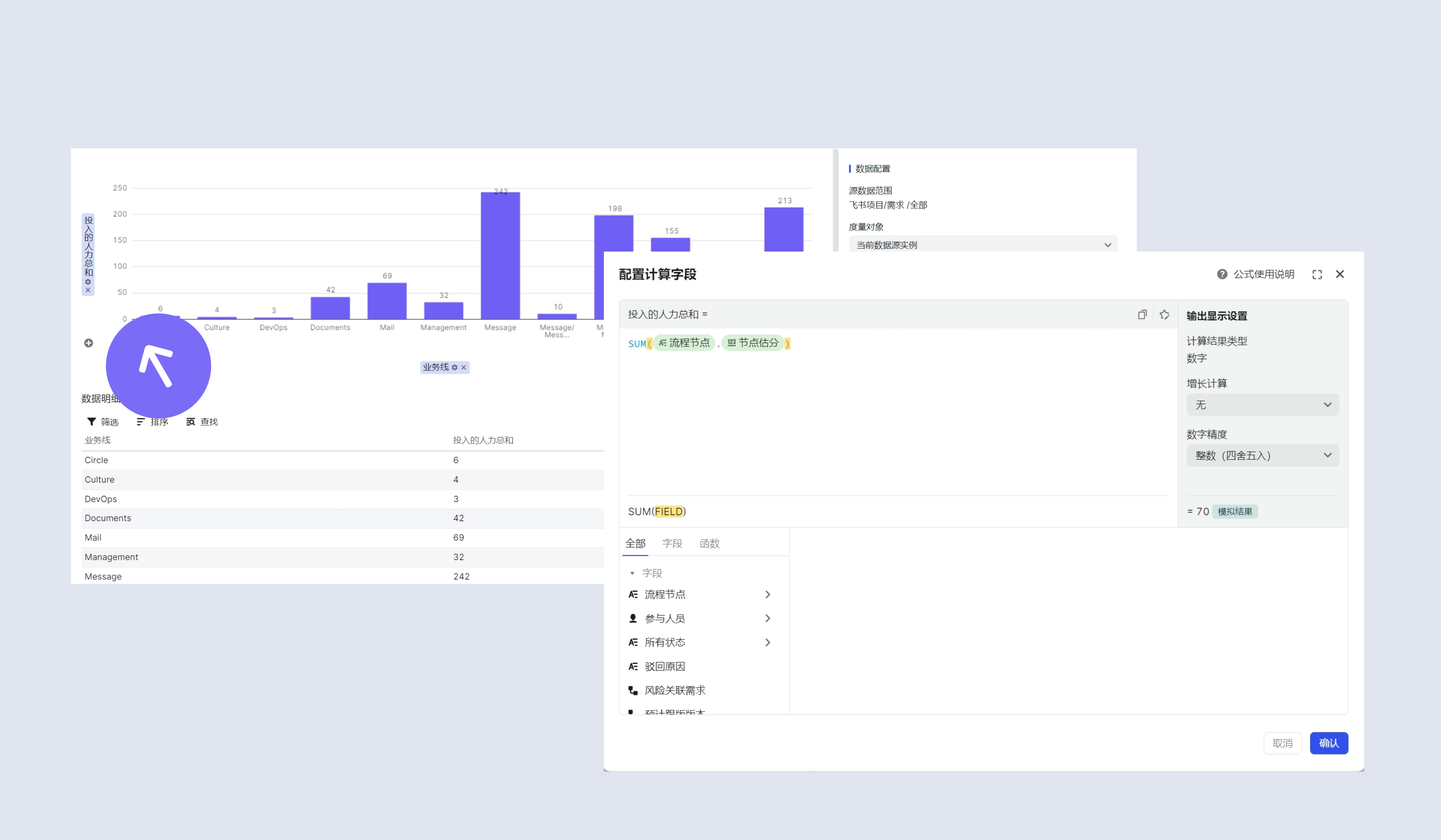
250px|700px|reset
sumIf()
语法
- sumIf(field, condition)
- field:数值类型
- condition:条件表达式
- return:数值类型
通过条件判断来对满足条件的字段求和,field 仅接受数值类型
例如:统计每个业务线优先级为 P0 需求的人力总和
- 维度:业务线
- 指标:优先级为 P0 需求的人力总和
sumif({流程节点}.{节点估分},{优先级}==@P0) // 公式解析:对优先级==P0 的需求的节点估分求和
SUMIF(${流程节点}.${节点估分},${优先级}==$option{P0}) // 可复制本公式至公式编辑区区区
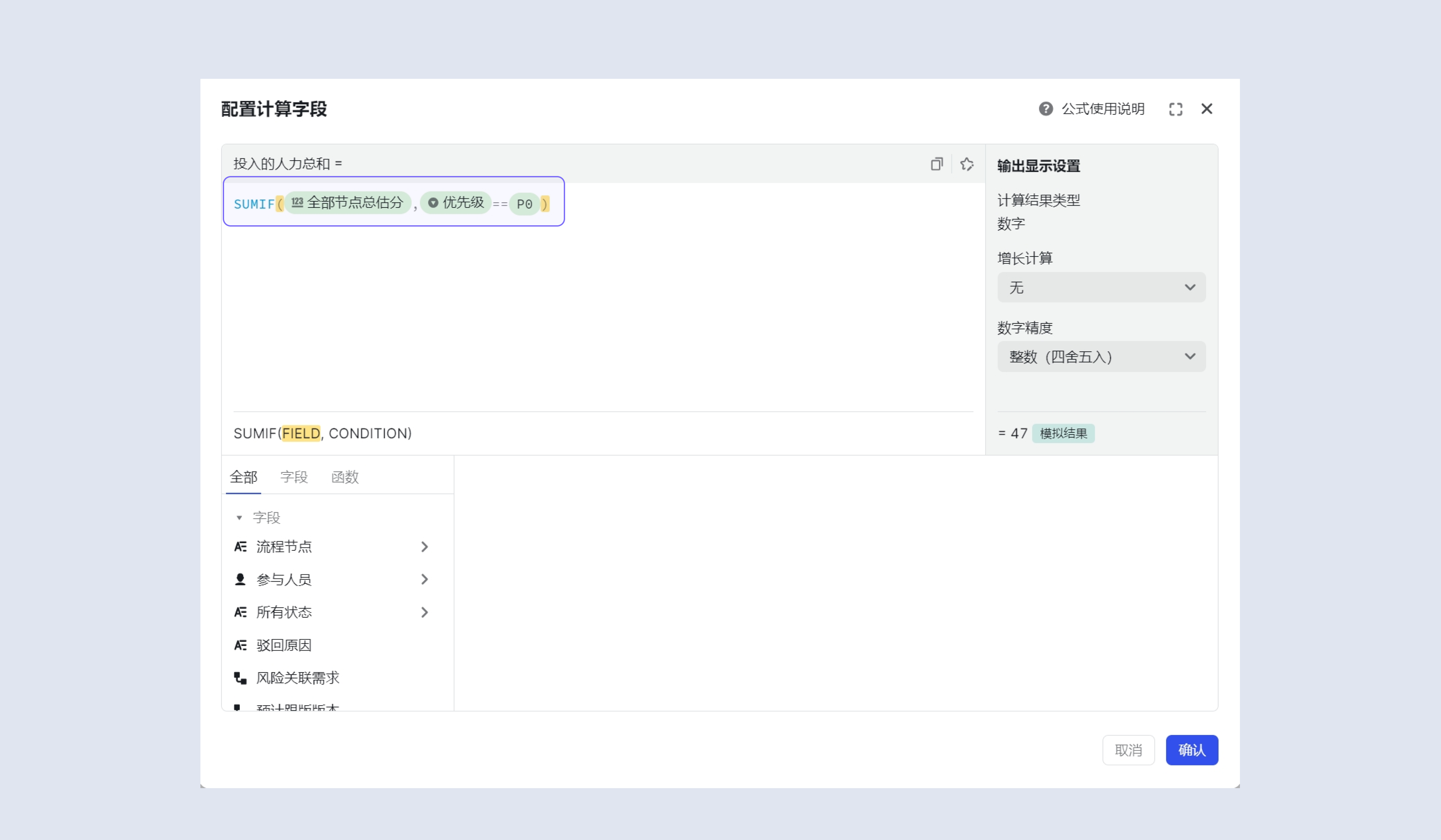
250px|700px|reset
点语法
点语法
- P1.P2
- P1: 对象数组/对象
- P2: 对象数组/对象中的某一个属性,也就是子字段
- return:获取 P1 中的 P2 对象
用于取出对象属性,包括数组对象。所以可使用语法:P1.P2.P3...
例如:
{流程节点}.{节点估分} //获取流程节点中的节点估分属性性性
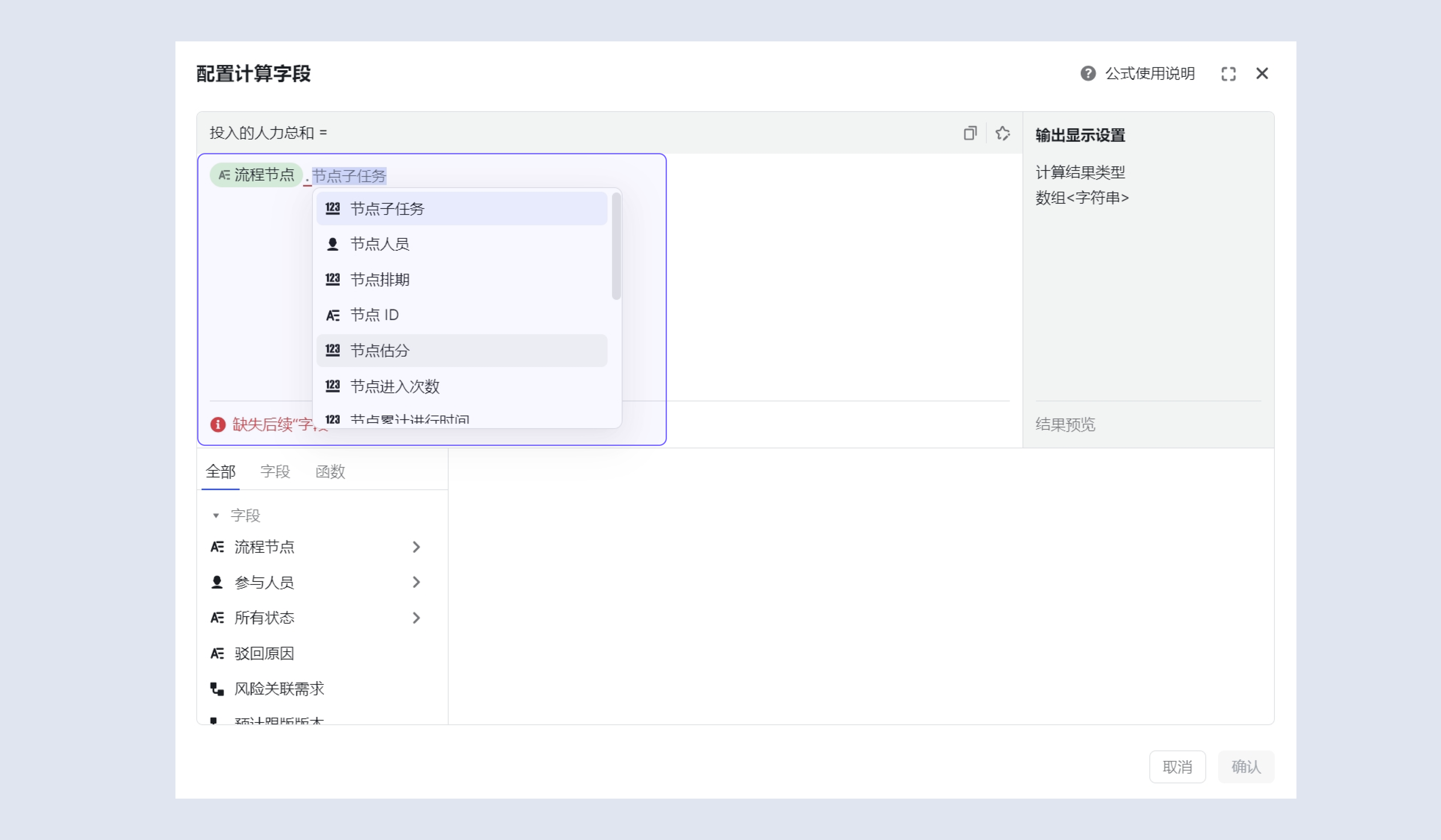
250px|700px|reset
除了通过点语法外,在计算公式的编辑器展开子字段,选中子字段即可。
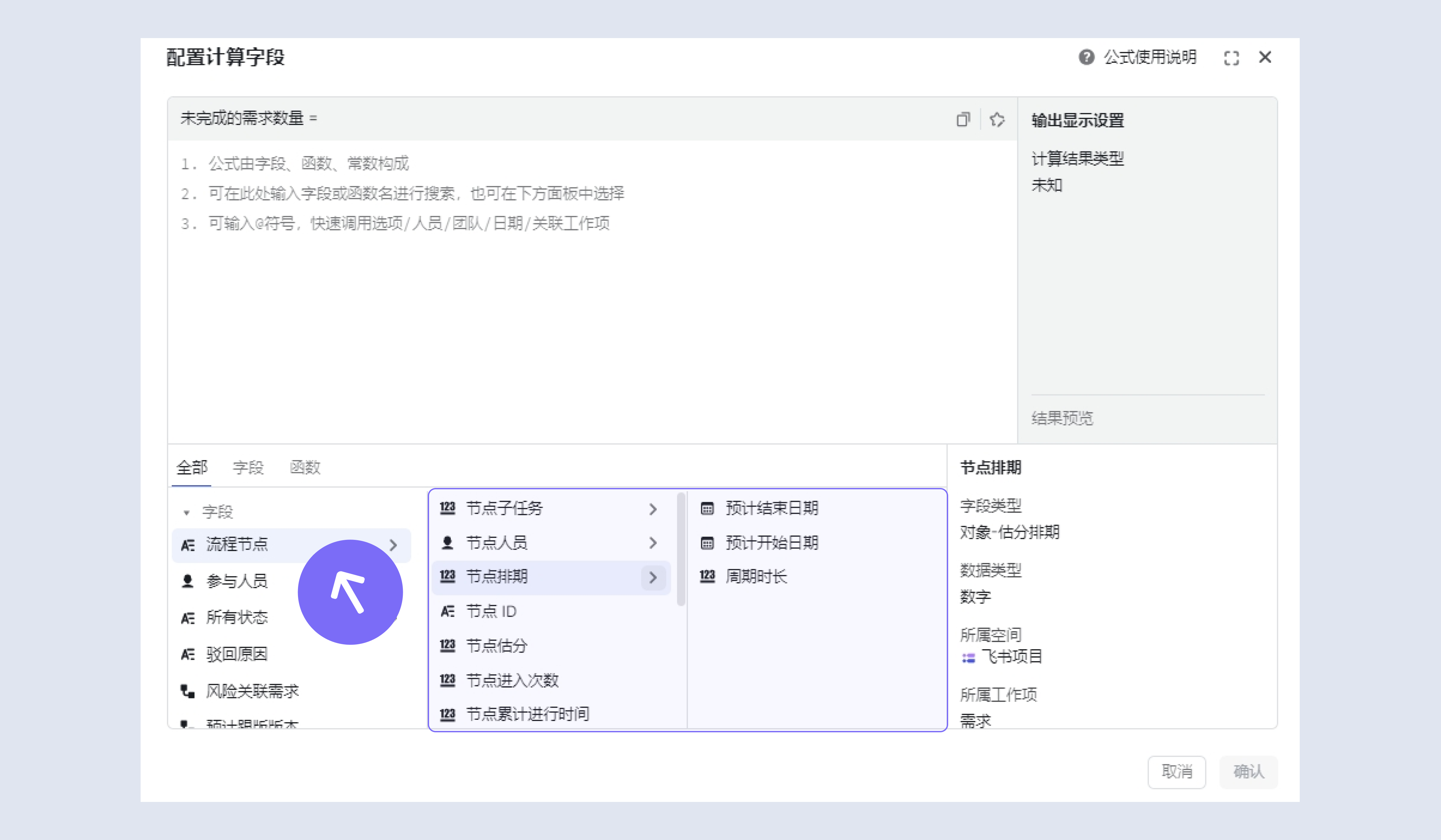
250px|700px|reset
filter()
语法
- filter(P1,P2)
- P1:对象数组
- P2:条件表达式,对源范围的条件过滤。
- return:对源范围中按条件过滤后,形成一个对象数组
在条件表达式中,可使用 each 关键字
例如:filter({流程节点},each.{节点名称} =="Android开发")
等价:filter({流程节点},{流程节点}.{节点名称} =="Android开发")
用于对源范围条件过滤后,生成一个新的对象数组。
例如:
filter({流程节点},each.{节点名称}=="Android开发"||each.{节点名称}=="iOS开发") //过滤出节点名称为"Android开发"或"iOS开发"的流程节点点点
过滤后的对象数组,可以通过点语法,获取对象数组中属性进行运算。例如:
sum(filter({流程节点},each.{节点名称}=="Android开发"||each.{节点名称}=="iOS开发").{节点估分}) //公式解析:过滤出"Android开发"节点与"iOS开发"节点后,再用{流程节点}.{节点估分}获取节点估分求和,即可求相关开发节点的估分总和
SUM(FILTER(${流程节点},each.${节点名称}== "Android开发"||each.${节点名称}=="iOS开发").${节点估分})// 可复制本公式至公式编辑区区区
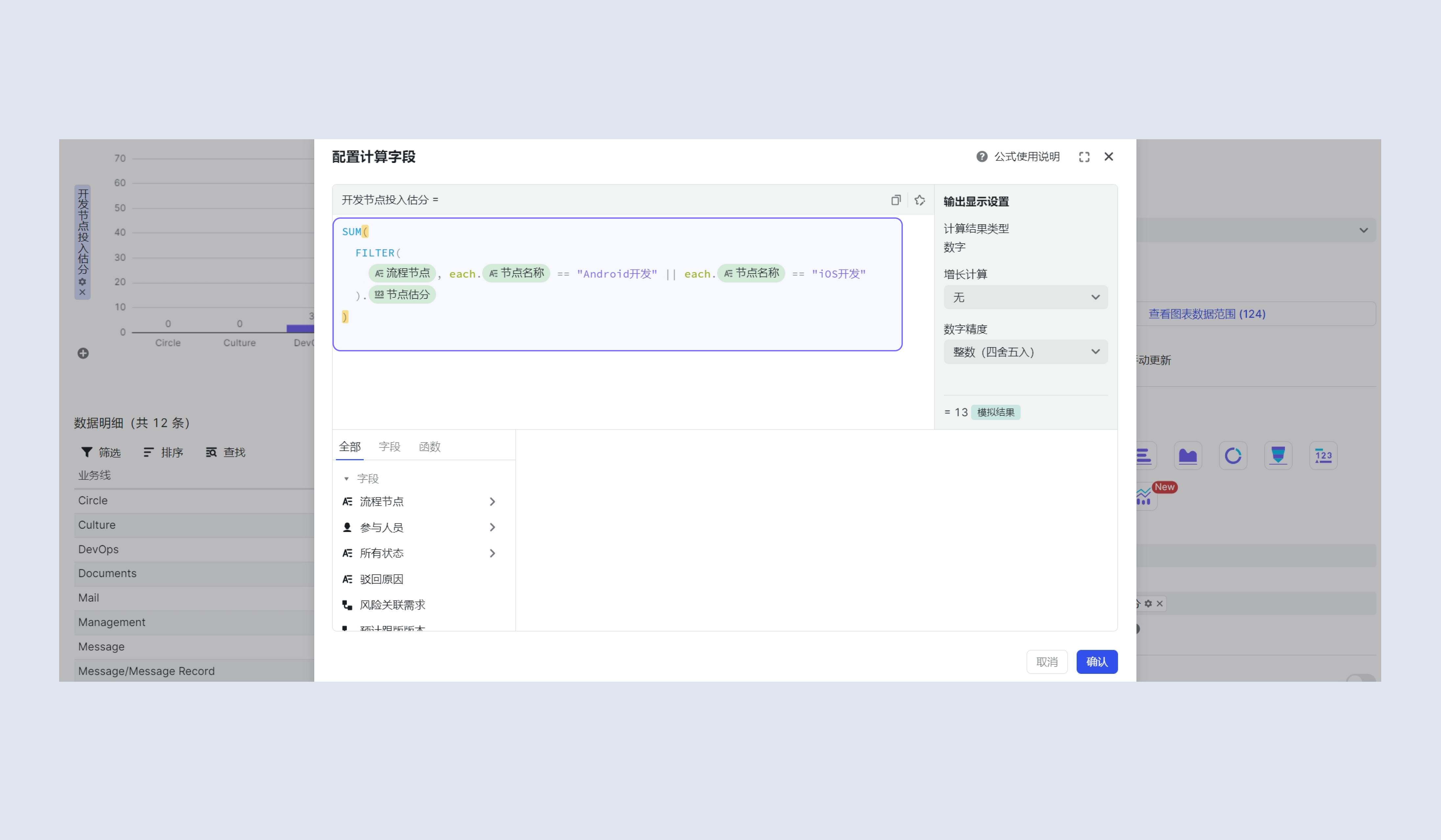
250px|700px|reset
timeline()
语法
- timeline(startTime,endTime, "day")
- startTime:开始时间
- endTime:结束时间
- "day":日期维度, day、workday、week、bi-week、month、bi-month、quarter 与 year 输出
输出时间轴,不能与其他函数混合使用。
例如:
timeline(date("2024-01-01"),now(),"day") //公式解析:输出 2024-01-01 到今天的时间,并以天为维度展示时间轴轴轴
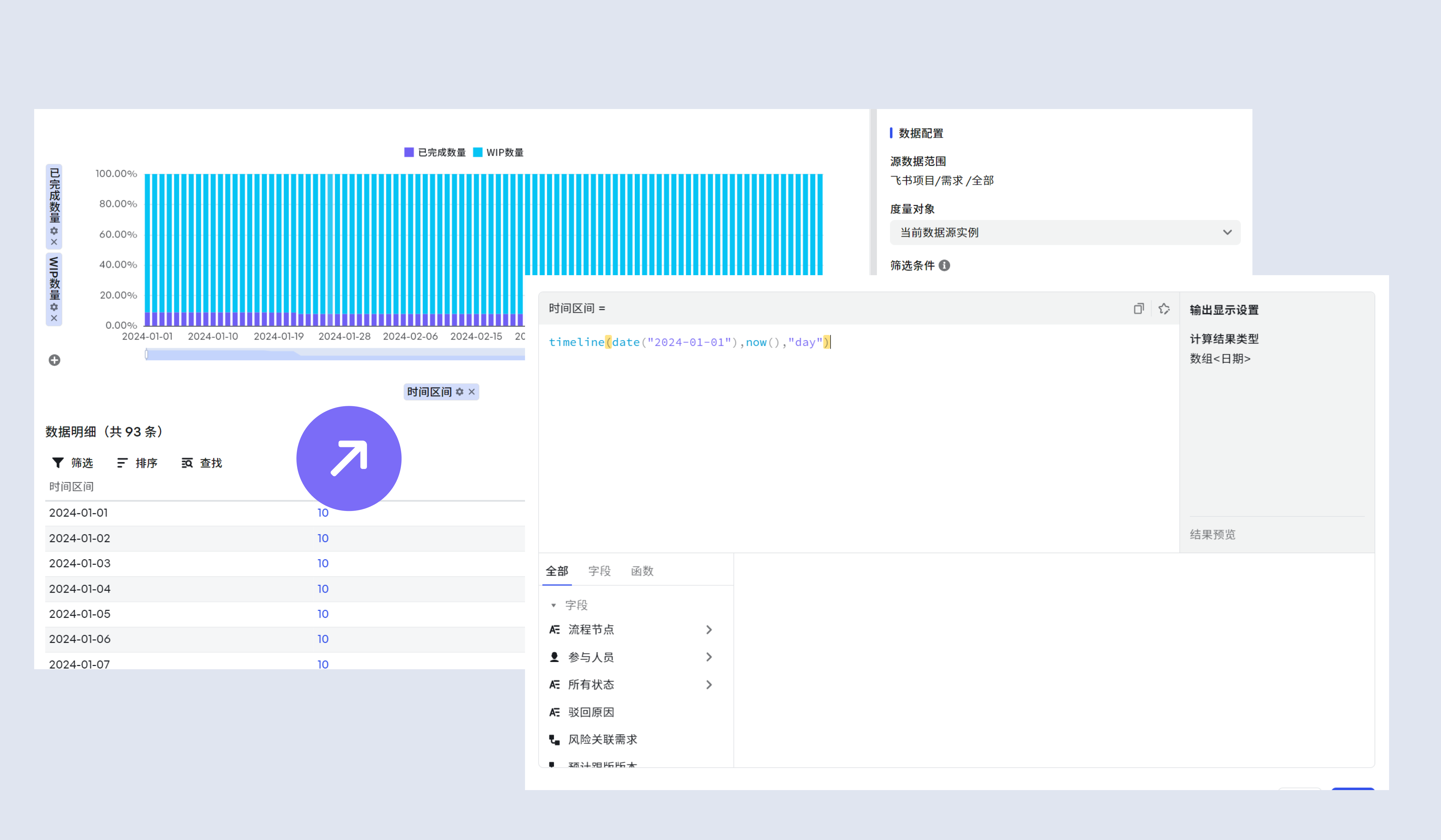
250px|700px|reset
@ 语法
在计算公式的编辑器中,可以使用 @ 语法唤起输入窗,快捷输入数据。
获取人员
在计算公式的编辑器中,可通过 @ 语法,获取成员。
例如:查看某个成员在不同优先级需求中投入的人力
- 维度:优先级
- 指标:某个成员的人力总和
sum(filter({流程节点},each.{节点人员}==@梦瑶 ).{节点估分}) //公式解析:通过@语法可输入人员,获取节点人员是“梦瑶”的节点估分求和
SUM(FILTER(${流程节点},each.${节点人员}==$user{梦瑶}).${节点估分}) // 可复制本公式至公式编辑区区区
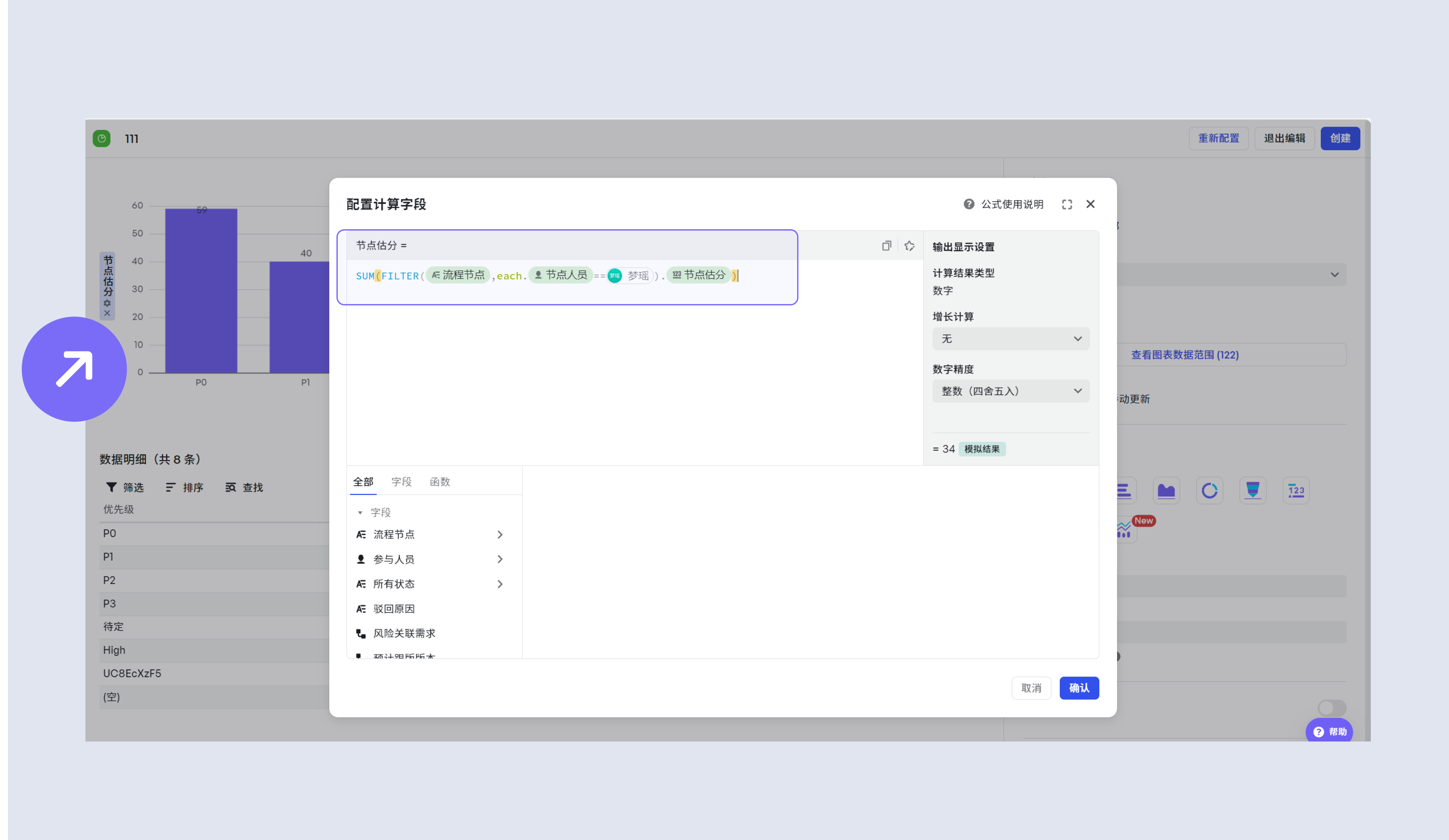
250px|700px|reset
计算关联工作项
在计算的编辑器中,可通过@语法,获取关联工作项的数据。
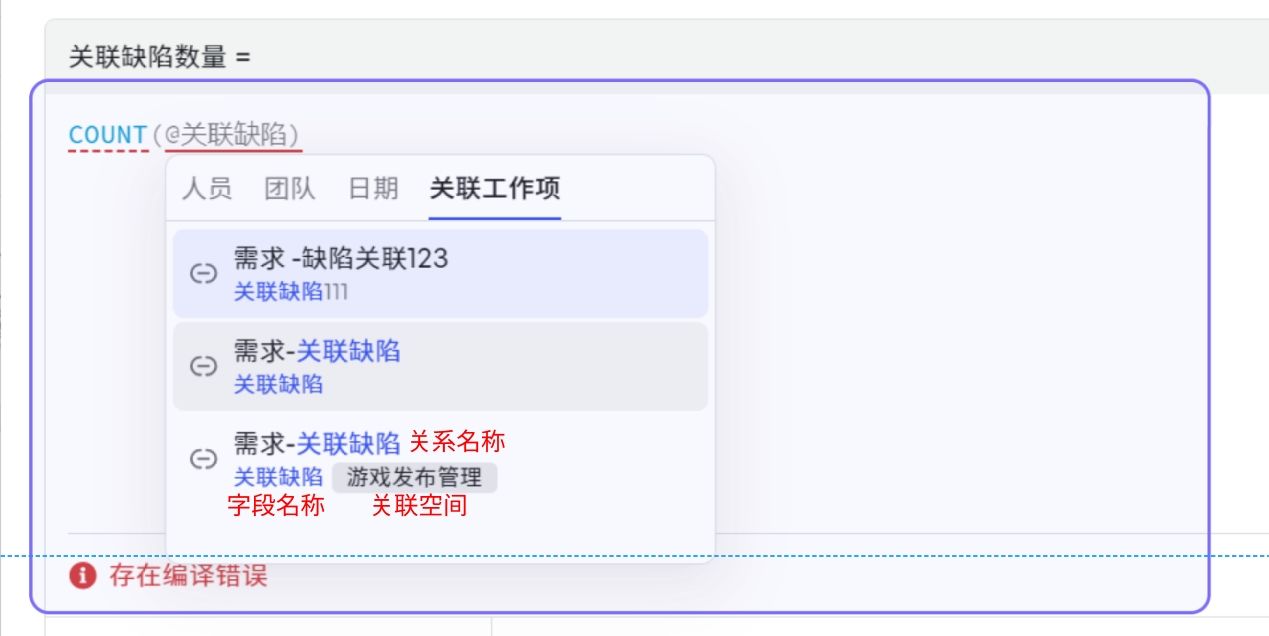
250px|700px|reset
例如:查看每个需求下关联缺陷的数量
- 维度:名称
- 指标:关联缺陷的数量
count({需求-关联缺陷}) //公式解析:通过@语法可输入关联工作项 ,获取关联缺陷的数据并计算数量量量
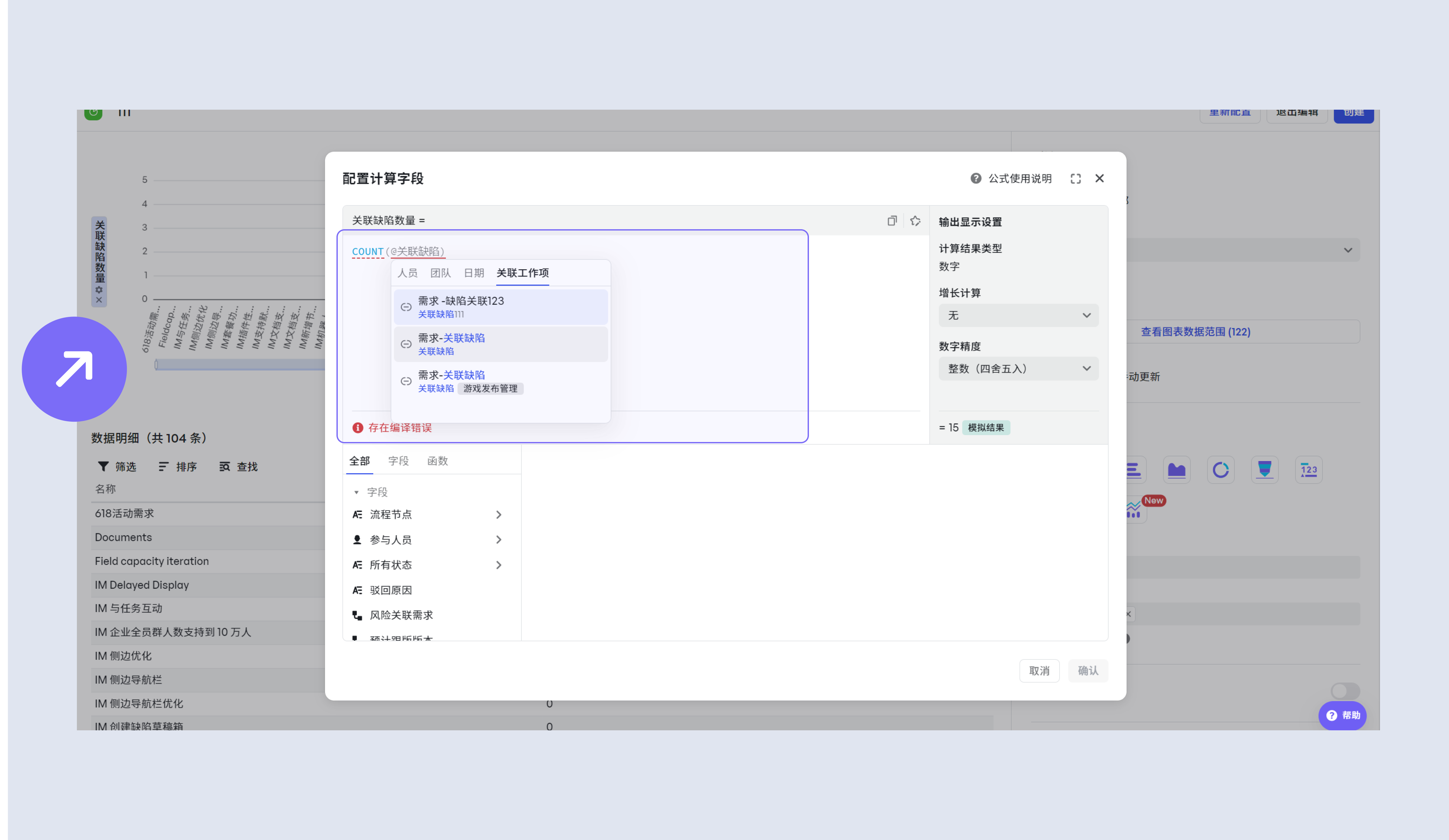
250px|700px|reset
例如:查看每个需求下关联缺陷中未解决的数量
- 维度:名称
- 指标:关联缺陷中未解决的数量
count(filter({需求-关联缺陷},each.{状态}!="CLOSED")) //公式解析:通过@语法可输入关联工作项 ,获取关联缺陷的中状态不等于CLOSED的缺陷并计算数量
COUNT(FILTER($related{需求-关联缺陷},each.${状态}!=$option{CLOSED})) //可复制本公式至公式编辑区区区
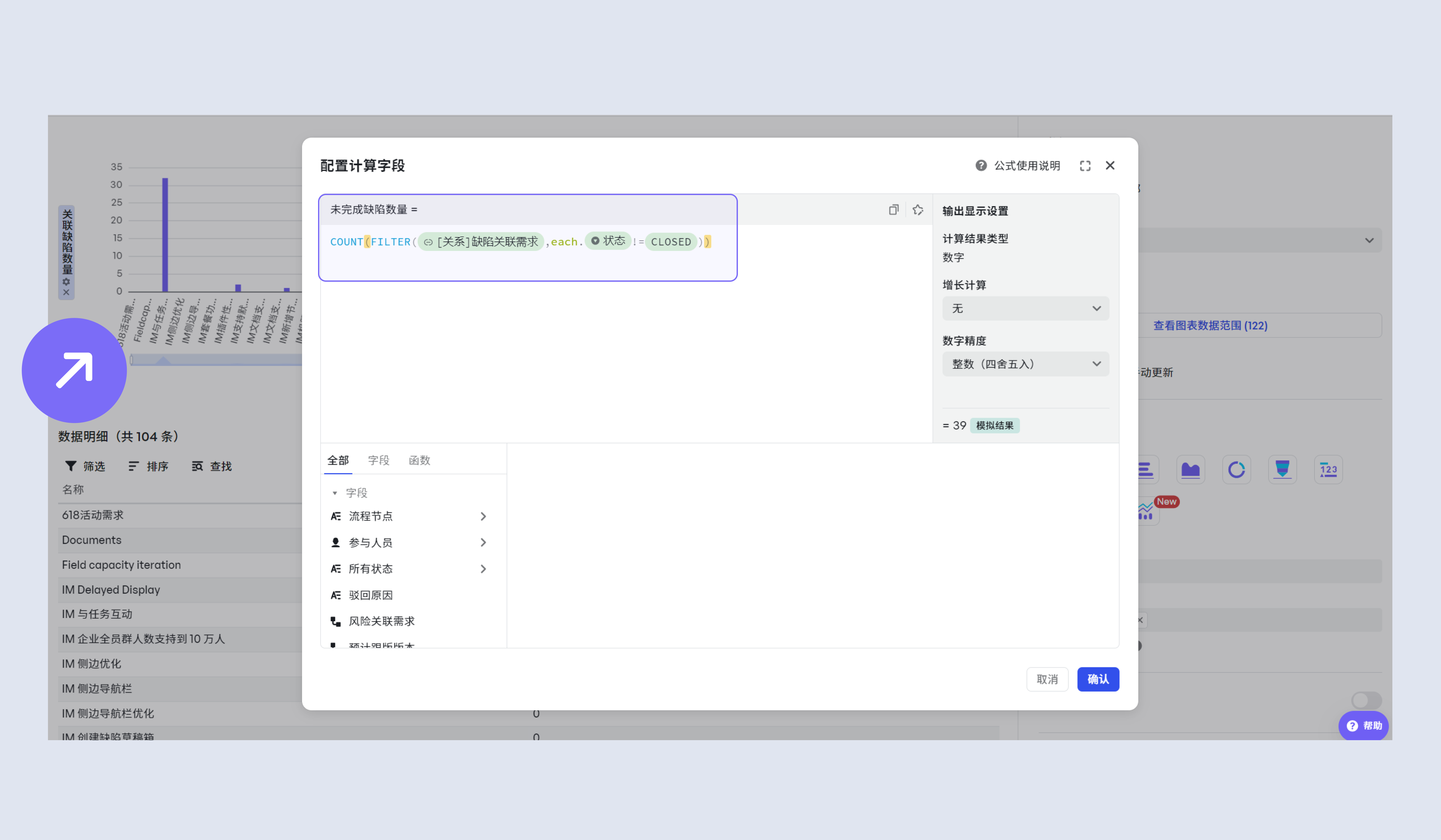
250px|700px|reset
FAQ
count 与 countIf 的区别是什么?
count:计算个数
count({工作项ID}) // 计算需求数量量量
countIf:计算满足条件的个数
countif({工作项ID},{优先级}==@P0) // 计算优先级==P0 的需求数量量量
count 与 countDistinct 的区别是什么?
count:计算个数
count({工作项ID}) // 计算需求数量量量
countDistinct:对数据去重后计算个数
countDistinct({工作项ID}) // 对需求去重后计算数量量量
sum 与 sumIf 的区别是什么?
sum:计算求和
sum({流程节点}.{节点估分}) // 对节点估分求和和和
sumIf:对满足条件的数据计算求和
sumIf({流程节点}.{节点估分},{优先级}==@P0) // 对优先级==P0 的需求的节点估分求和和和
什么场景下需要使用 filter() ?
字段类型为“对象数组”,或字段类型为“对象数组”的子字段,可使用 filter() 进行过滤。
例如:流程节点、角色人员、节点排期等等。
如何查看度量字段的数据类型
函数的参数会限制参数的字段数据类型。例如 sum(field) 中 field 需要是数值类型。
当我们撰写公式时,可以在计算字段的编辑器中,找到对应度量字段查看字段类型。例如:名称的字段类型为“字符串”。
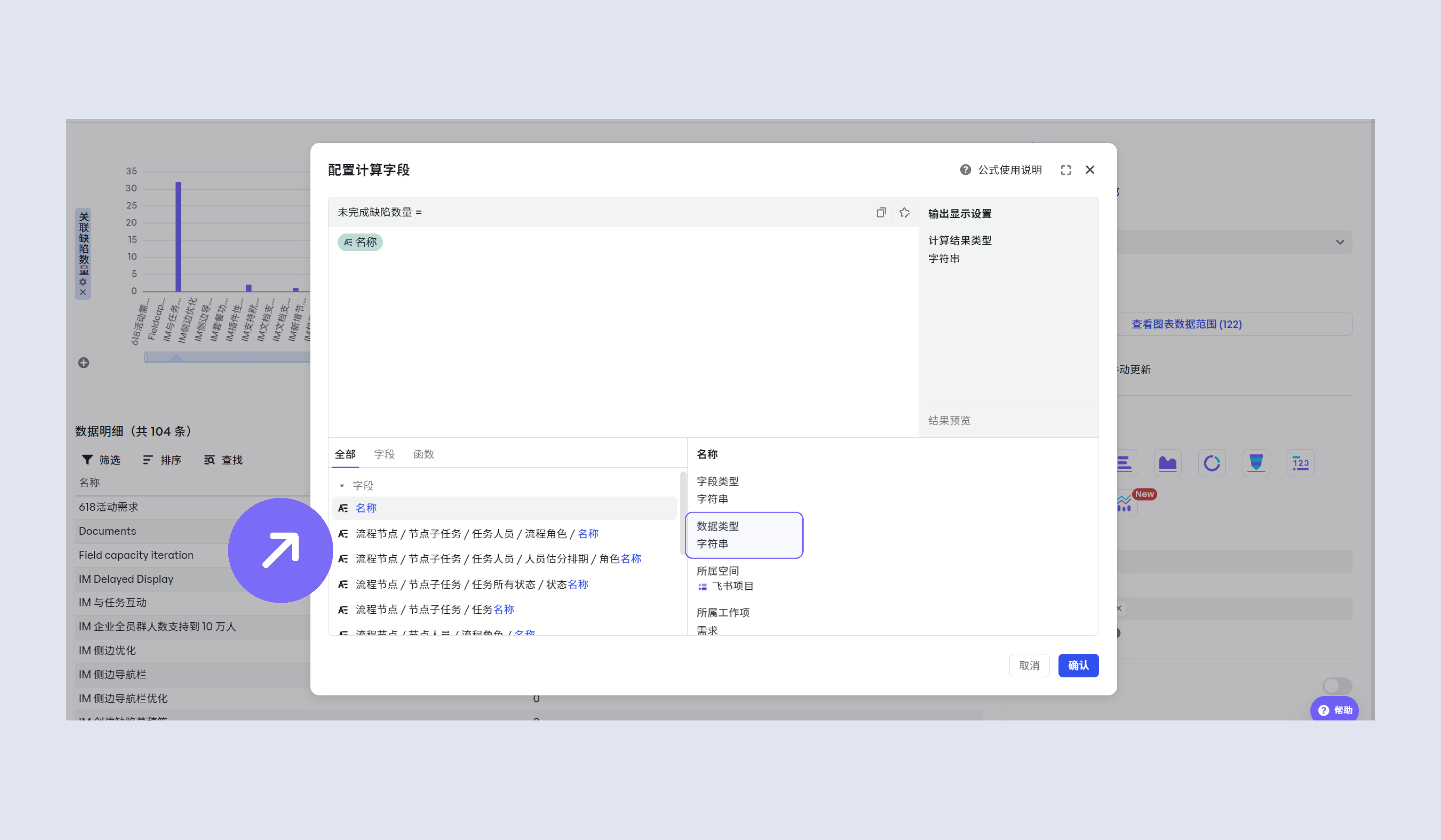
250px|700px|reset
如何查看子字段的数据类型
对于一些场景获取子字段进行度量,例如流程节点中的“节点负责人”、“节点排期”、“节点估分”等子字段。
飞书项目度量支持点击展开至子级,直接选择使用相关字段进行计算。
例如:流程节点展开后,可选择节点排期、节点子任务、节点人员、节点名称等度量字段。选择节点排期后,可继续展开至子级,选择周期时长、预计开始日期、预计结束日期等度量字段。
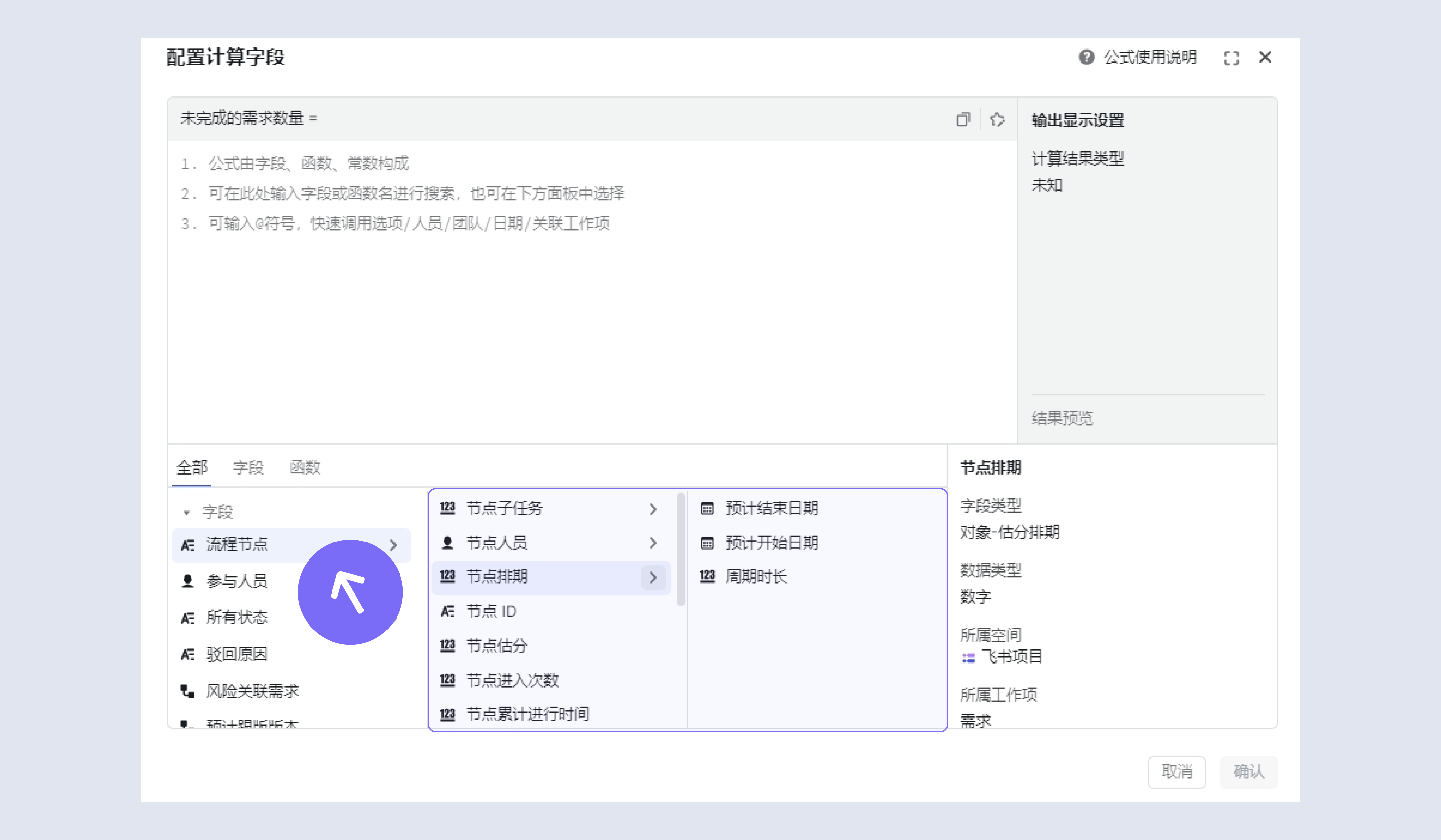
250px|700px|reset
下钻的子级字段,也可在计算字段的编辑器中查看字段类型。
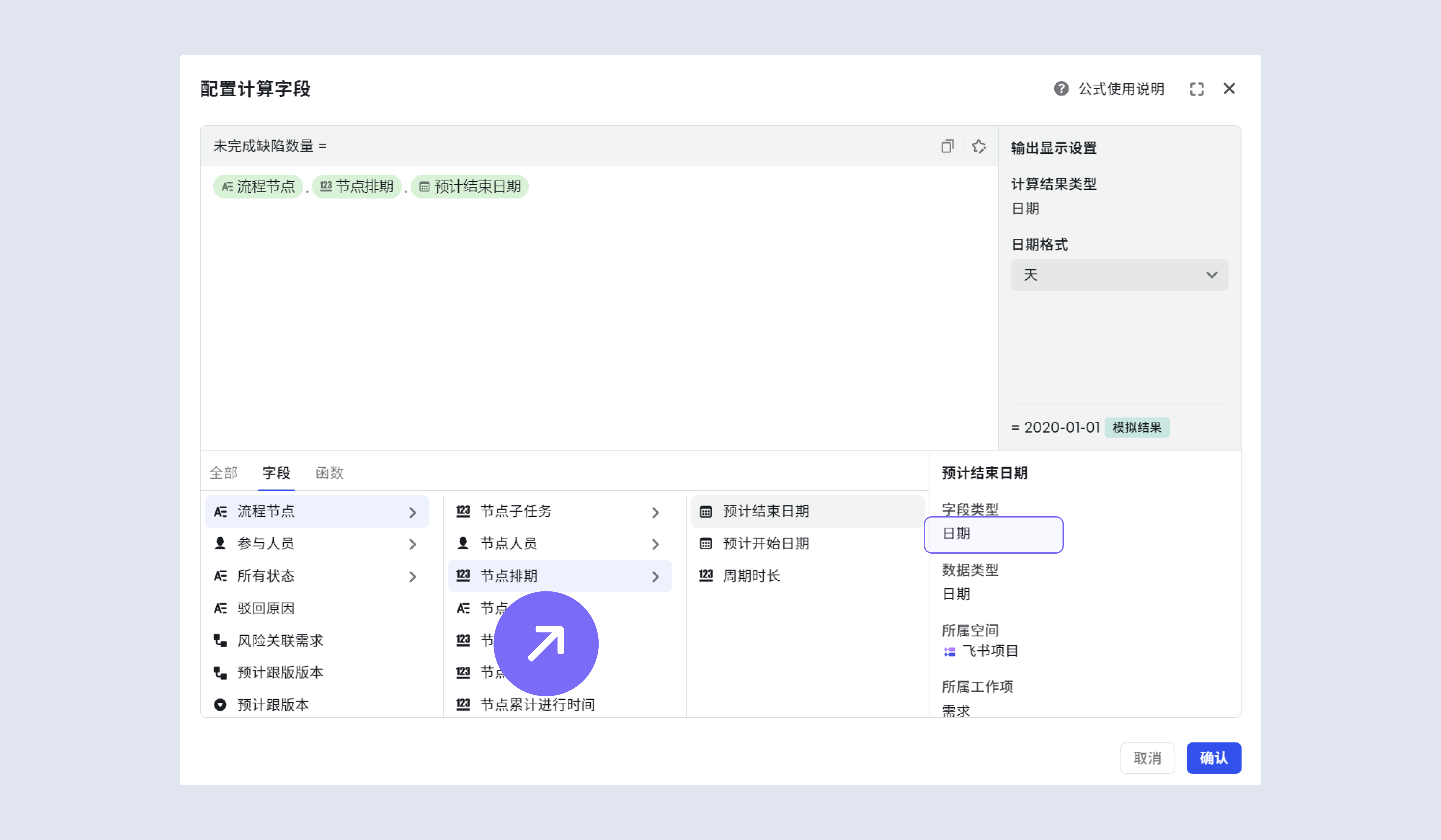
250px|700px|reset
函数嵌套时,如何查看子函数返回结果的数据类型?
对于复杂的场景,计算字段通常需要使用多个函数嵌套,那么其中一个函数的计算结果,会作为一个函数的参数的进行计算。
我们如何查看其中一个函数的计算结果的数据类型?
可以将函数粘贴到计算公式编辑器中,在计算结果类型中查看:
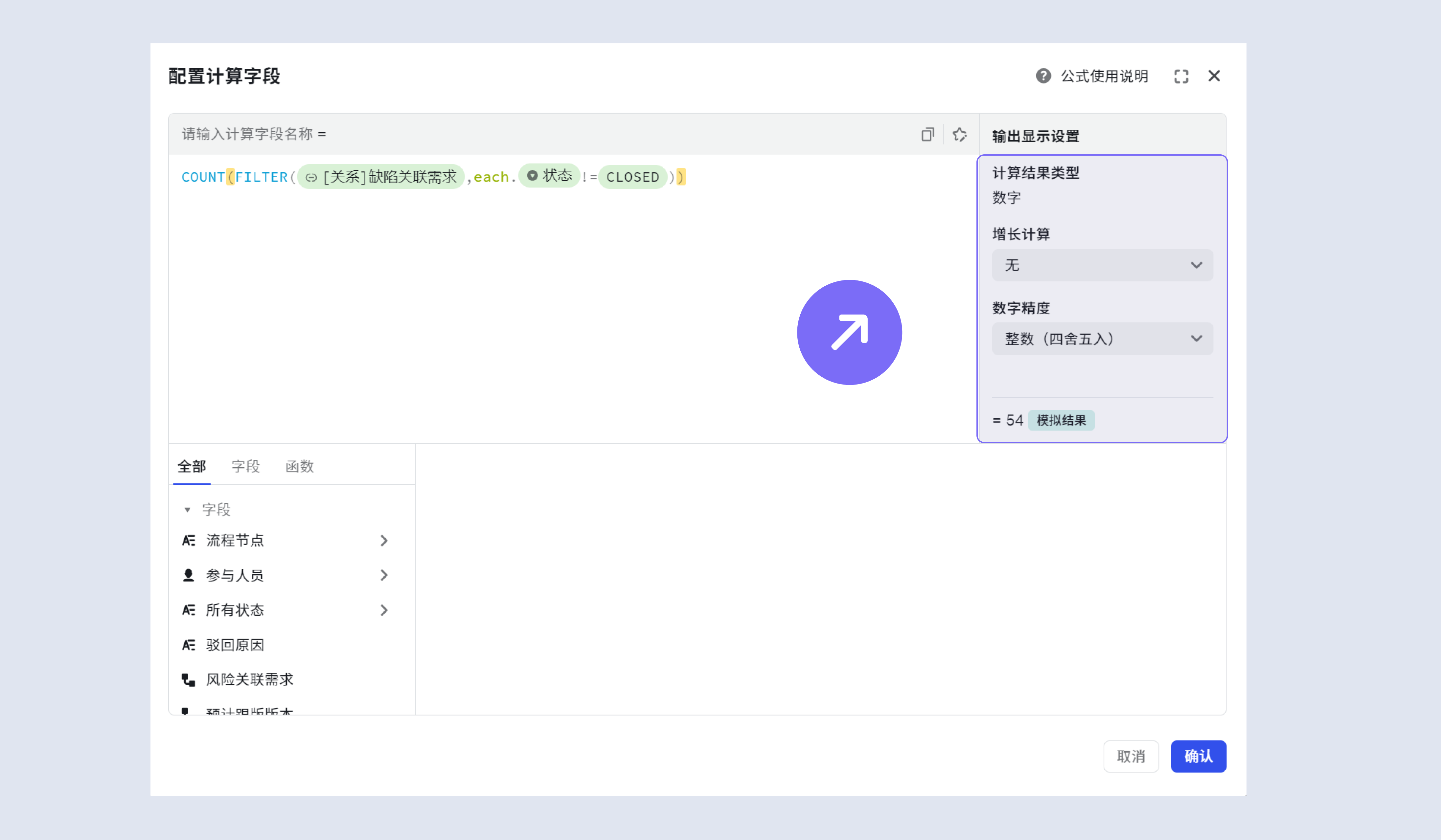
250px|700px|reset











